Die Kreise in Google Plus und wie sie funktionieren
Bevor wir überhaupt loslegen, Inhalte zu teilen und Personen und Seitenprofile hinzuzufügen, sollten wir uns mit den Funktionen der Kreise vertraut machen. Denn darüber organisieren wir nicht nur unsere Follower in eine Art Gruppen. Über sie steuern wir auch, wer unsere geteilten Inhalte über Google Plus sieht.
Wie wir über die Kreise in Google+ Inhalte zielgerichtet teilen und Beiträge nur für bestimmte Profile sichtbar machen, erfahrt Ihr in diesem Teil.
Mit wem können Beiträge geteilt werden?
Wie über unsere Personenprofile können wir unsere Beiträge öffentlich oder privat teilen. Öffentlich heißt, alle können den Beitrag sehen. Uneingeschränkt! Also auch alle Besucher des Seitenprofils, die nicht bei Google Plus angemeldet sind. Wird ein Beitrag für alle sichtbar, erkennt Ihr dies beim Verfassen am grünen Button mit dem Weltsymbol und der Bezeichnung „Öffentlich“ (Desktop-Version).
Soll der Beitrag nur für eine bestimmte Gruppe oder einzelne Personen sichtbar sein, kann die Sichtbarkeit sehr individuell eingestellt werden. Dabei dürft Ihr jedoch nicht vergessen:
Den grünen Button „Öffentlich“ entfernen!
Eingeschränkte Zielgruppen erkennt Ihr am blauen Button und am Kreis-Symbol. Seid Ihr mit Eurem Seitenprofil Mitglied in einer Community, kann der Beitrag auch direkt in eine Kategorie einer Community gesendet werden. Statt Kreis-Symbol erscheint bei dieser dann das Community-Symbol.
Empfänger für private Beiträge können sein:
- „Meine Kreise“
- Personen in bestimmten Kreisen
- Bestimmte Personen
- Eine bestimmte Kategorie einer Community
„Meine Kreise“
![]()
Das sind alle in Euren Kreisen mit Ausnahme derjenigen Kreise, denen Ihr nur folgt. Standardmäßig sind dies alle außer dem Kreis „Following“ (Nur Folgen).
Welche Kreise hier zugeordnet sind, könnt Ihr über die Einstellungen sehen und darüber Anpassungen vornehmen. Habt Ihr diese Zielgruppe hinzugefügt, fahrt mal mit der Maus darüber. Hier erscheint dann unter anderem auch der Link „Anpassen„, worüber Ihr direkt zu den Einstellungen gelangt.
Wenn Ihr später eigene Kreise hinzufügt, solltet Ihr immer mal einen Blick darauf werfen, damit auch Eure neuen Kreise hier zugeordnet sind und Eure Beiträge auch von allen gelesen werden können.
Personen in bestimmten Kreisen
![]()
![]()
Dies kann ein einzelner Kreis oder mehrere Kreise zugleich sein. Wie viele Personen und Seitenprofile sich im jeweiligen Kreis befinden, sagt Euch die Zahl in der Klammer, die hinter der Kreisbezeichnung direkt bei der Auswahl steht. Ist der Kreis hinzugefügt, könnt Ihr dies auch nochmal sehen, wenn Ihr mit der Maus darüberfahrt. Über den Link „Alle ansehen“ habt ihr dann auch die Möglichkeit, den Kreis direkt zu bearbeiten.
Bestimmte Personen
![]()
Wenn Ihr in das Feld An: klickt und mit einem Plus beginnend den Namen der Person beziehungsweise des Seitenprofils eingebt, werden Euch die Namen des Profils vorgeschlagen. Hinzugefügt wird dieses dann, wenn Ihr das gewünschte auswählt.
Wie Ihr seht, gibt es meinen Namen mehrmals. Deshalb ist die direkte Auswahl ganz wichtig, damit der Beitrag auch für die richtige Person sichtbar wird. Wenn der Inhalt nur für das ausgewählte Profil bestimmt ist, muss der blaue Button „Meine Kreise“ noch entfernt werden.
Ihr könnt auch mit einem Mausklick auf das Profilsymbol rechts die Personen beziehungsweise Profile auswählen. Hierüber könnt Ihr dann auch noch suchen.
Personen erwähnen und benachrichtigen
Noch schneller geht es, wenn Ihr Personen direkt in Eurem Beitrag erwähnt. Wieder beginnend mit einem Plus und unmittelbar danach mit dem Namen werden Euch wieder die Profile vorgeschlagen. Das ausgewählte wird dann automatisch als Empfänger hinzugefügt.
Gehört Ihr zu den Schnellschreibern, müsst Ihr beim Tippen manchmal einen Gang herunterschalten, damit das System das dazugehörige Profil vorschlagen kann und Ihr das passende auswählen könnt. Denn einen „Peter Müller“ wird es sicher mehrmals geben. Achtet darauf, dass das Profil auch wirklich ausgewählt ist. Sieht +Peter Müller genauso aus, wie der Rest Eures Beitrags, wird dies lediglich als Text verwendet. Ist der Name des Profils wie folgt markiert, ist es korrekt ausgewählt (Desktop-Version).
Bei dieser Methode wird – je nach Einstellung des erwähnten Profils – die Person über die Erwähnung in dem Beitrag benachrichtigt.
Eine bestimmte Kategorie einer Community
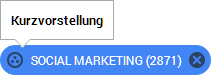
Wenn Ihr mit Eurem Seitenprofil Mitglied in einer Community seid, könnt Ihr Beiträge direkt mit deren Mitglieder teilen. Der Beitrag erscheint dann in der gewählten Kategorie der jeweiligen Google Plus Community sowie in Eurem Profil.
Handelt es sich um eine geschlossene Community, bei der man nur nach Bestätigung über eine Beitrittsanfrage die Beiträge darin lesen kann, sehen nur die Mitglieder Euren Beitrag.
Ein Beitrag, der in eine Community-Kategorie gesendet wird, kann nicht wie bei Kreisen oder Personen gleichzeitig an andere gesendet werden.
Im Bild oben seht Ihr in Blau die Communitybezeichnung „SOCIAL MARKETING“. In der Klammer ist die Anzahl der darin aktuell beigetretenen Mitglieder. Wenn Ihr mit der Maus darüberfahrt, seht Ihr zusätzlich noch die Kategorie, die Ihr für den Beitrag gewählt habt. Dies ist hier „Kurzvorstellung“.
Ergänzung:
Anders als Personenprofilen gibt es bei Google Plus Seiten keine Möglichkeit, Beiträge explizit auch für die Kreise Eurer Kreise sichtbar zu machen. „Erweiterte Kreise“ gibt es bei Seitenprofilen nicht.
Die Standardkreise
Wenn wir mit unserem Seitenprofil starten, sind bereits einige Kreise vorhanden.
- Following (nur Folgen)
- VIPs (Favoriten)
- Customers (Kunden)
- Team members (Teammitglieder)
Following / Nur Folgen
Der Kreis Following eignet sich für Profile, die z. B. als Quelle für eigene Inhalte dienen. Beiträge, die wir für unsere Kreise weiterteilen, Posts, durch die wir auf weitere interessante Inhalte aufmerksam werden, diese Plussen, Kommentieren und darüber vielleicht neue Kontakte knüpfen. Mit den in diesem Kreis befindlichen Personen und Seiten planen wir (vorerst) keine Interaktion.
Nochmal zur Erinnerung: Dieser Kreis ist standardmäßig nicht Teil von Meine Kreise. Profile, die nur im Kreis Following zugeordnet sind, sehen die Inhalte nicht, die nur für „Meine Kreise“ bestimmt sind.
VIPs
Die VIPs (also Very Important Persons) sind unsere Favoriten. Unsere Lieblinge, deren Inhalte wir gern teilen. Beiträge, auf die wir selbst häufig reagieren, die wir plussen und kommentieren.
Customers / Kunden
Für wen der Kreis Customers bestimmt ist, sollte eigentlich klar sein.
Team members / Teammitglieder
Hierin können sich die Personen befinden, die Inhalte über Eure Google+ Seite teilen, das Profil verwalten, Autoren im Blog sind und/oder alle, die an Eurem Projekt beteiligt sind. Team members können also auch alle Projektbeteiligten sein.
Wie geht es nun weiter?
Ich belasse diesen Teil hier bei den Grundlagen, um den Artikel nicht unnötig aufzublähen. Im nächsten Teil geht es ums Einkreisen. Dann zeige ich, wie ihr Personen zu Euren Kreisen hinzufügt und eigene Kreise erstellt.




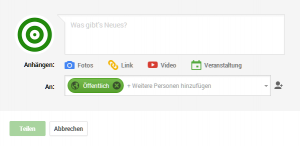
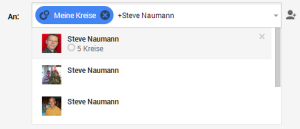
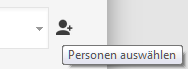

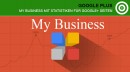


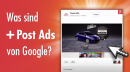

Sehr schöner Beitrag. Google+ finde ich an sich optisch und gefühlt besser als Facebook. Allerdings finde ich es auch ein wenig unübersichtlicher, weshalb ich mich nur rudimentär mit Google+ beschäftige.
Kann denn auch weitere Kreise anlegen? Und wenn ja, wo geht das? Währe doch mal eine Anregung.
Ja, Google+ ist ziemlich technisch. Würde eigentlich selbst gleich tiefer in die Materie eintauchen.
Ich habe mir mit dieser Artikelserie zum Ziel gesetzt, Schritt für Schritt die Funktionsweise dieses sozialen Netzwerks zu erklären. Verfange ich mich jetzt schon in kleinen Details, wird es nicht leicht werden, andere an meiner Begeisterung dafür teilhaben zu lassen.
Wie man weitere Kreise anlegt und mit welcher Kreisstruktur ich bisher gute Erfahrungen machen konnte, zeige ich im nächsten Beitrag.
Ich hoffe, du nimmst mir es nicht übel, wenn ich diesem hier nicht vorweggreife.
Wer ungeduldig ist:
Ihr könnt mich gern über Google+ direkt ansprechen. Wie Erwähnungen funktionieren, wisst ihr ja jetzt. :-)
Na dann bin ich mal gespannt. Ich werde mich an deiner Artikelserie orientieren. Sonst muss ich alles selber herausfinden. Man muss das Rad nicht neu erfinden und die gleichen fehler machen, wenn man von anderen Usern lernen kann. ;)
Hallo Thomas,
gemäß unserer Aussage „Locker wie an einer Bar“, gehe ich jetzt doch an dieser Stelle auf deine Frage ein. Der Artikel dazu folgt trotzdem noch. Zumal ich darüber auch Screenshots zum besseren Verständnis unterbringen kann :-)
Bei der Desktopversion findet man über die Navigation links (oben) über „Personen“ und dann im oberen Bereich „Meine Kreise“. Hier gibt es im unteren Bereich als erstes ein großes + innerhalb eines grauen Kreises. Klickt man darauf, kann man über das Popup einen Namen vergeben.
Noch einfacher geht es direkt über ein Profil. Folgt man noch nicht, gibt es einen Button „Folgen“ (manchmal auch „Hinzufügen“). Hierüber kann man die Person bzw. das Profil in bestehende Kreise hinzufügen (mehrere möglich) oder über den Link unterhalb der Liste einen neuen anlegen und hier hinzufügen.
Ich hoffe, mein Gedächtnis funktioniert. :-)
Okay, ich werde mir das mal ansehen. Irgendwie erscheint mit Google+ doch wesentlich interessanter zu sein als Facebook.
Einen schönen guten Abend.
Ich bin mir nicht sicher, ob das jetzt hier so gut hin paßt, aber zum Thema Kreise paßt es schon.
Mir ist gerade aufgefallen, daß weder die Leute in meinen Kreisen ( und umgekehrt ) noch Besucher meine Follower Anzahl sehen können.
Die können also auch nicht sehen, ob sich unter meinen Verfolgern jemand befindet, den sie vielleicht auch gern in ihren Kreisen hätten.
Ich weiß aber aus anderen Profilen, daß diese Ansicht möglich ist.
Leider kann ich aber den Punkt zum Einstellen dafür nicht finden.
Würde mich über Hilfe sehr freuen.
Viele liebe Grüße
Emily
Hallo Emily,
mit der Desktopversion ist dies direkt über das eigene Profil „Info“ bzw. „Über mich“ möglich. Hier gibt es den Link „Bearbeiten“, über den man die Sichtbarkeit einstellen kann.
Hey Steve,
na sowas Blödes.
Da hatte ich noch nicht nach gesehen.
Vielen lieben Dank.
Manchmal ist man aber auch wirklich blind. ☺
Einen schönen Abend wünsche ich noch.
Und so ganz nebenbei, Dein Artikel ist wirklich großartig und sehr hilfreich geschrieben.
Viele liebe Grüße
Emily
Ich finde es vielmehr undurchdacht seitens Google+. Eigentlich erwartet man sowas unter Einstellungen. Dort ist ja sonst auch alles. Hab diese Suche auch schon hinter mir. :-)
Danke für die Blumen. Dir auch einen schönen Abend.
Beste Grüße
Steve
Gern geschehen.
Mal noch ne andere Frage.
Google + macht mich gerade mal wieder wahnsinnig.
Ich hatte ne Weile lang all meine Leute in einem riesigen Kreis und hatte vorhin beschlossen sie mal auf mehrere Kreise zu verteilen.
Nun habe ich gerade bemerkt, daß etwas von jemandem, dem ich folge gepostet wurde, ich darüber aber keine Nachricht mehr bekommen habe.
Habe ich da was falsch gemacht ?
Kann doch eigentlich nicht oder ?
Hast Recht, der Laden ist in mancher Hinsicht wirklich unübersichtlich.
Schlimmer finde ich da nur noch YouTube.
Wie oft habe ich da schon ein und dieselbe Einstellung gesucht. ☺
Viele liebe Grüße
Emily
Den Stream des jeweiligen Kreises auswählen (Navigation links oben „Übersicht“ bzw. „Stream“, im oberen Bereich dann Kreis auswählen).
Dort gibt es, soweit ich mich erinnere, auf der rechten Seite eine graue Box mit einem Glocken-Symbol. Ist dieses ausgewählt (rot statt grau), wirst du über neue Beiträge von den Personen in diesem Kreis benachrichtigt. Per Klick darauf lässt sich’s ändern.
Guten Morgen Steve,
ja super, hat geklappt.
Nachdem ich Dir gestern die Frage gestellt habe, ist mir Deine Antwort heute Nacht eingefallen. * kicher *
Hab vielen lieben Dank für Deine Hilfe.
Viele liebe Grüße
Emily
Wir nutzen seit kurzen google+ . Ich finde finde google zwar noch ab und zu sehr klein, aber das kann ja auch ein Vorteil sein ! mal sehen wie sich das ganze entwickelt. Wer weis auch ob google+ nicht vielleicht auch einfluss auf das Ranking hat.